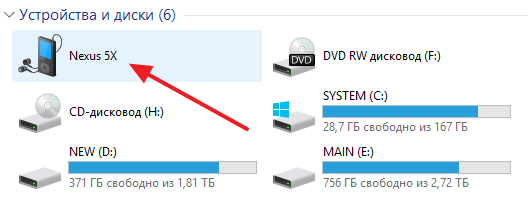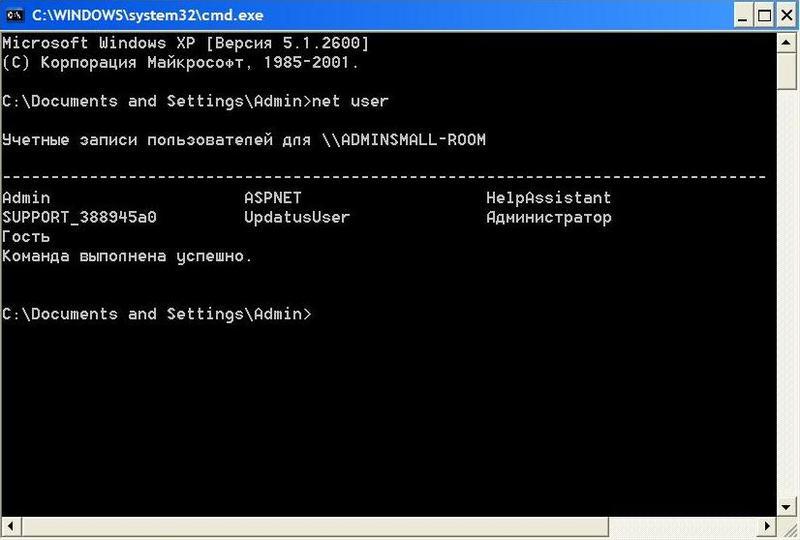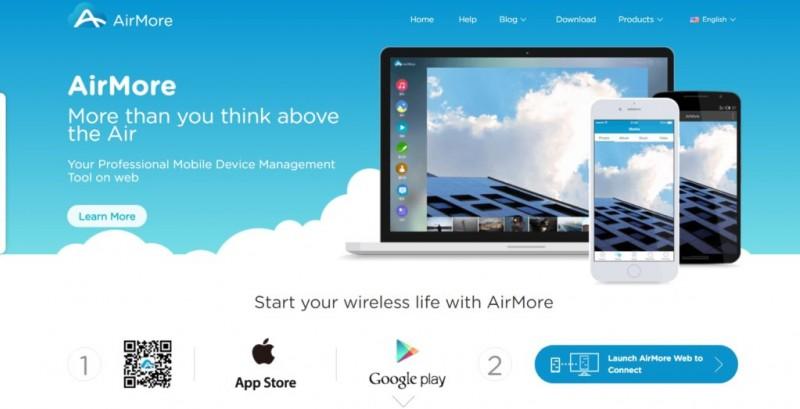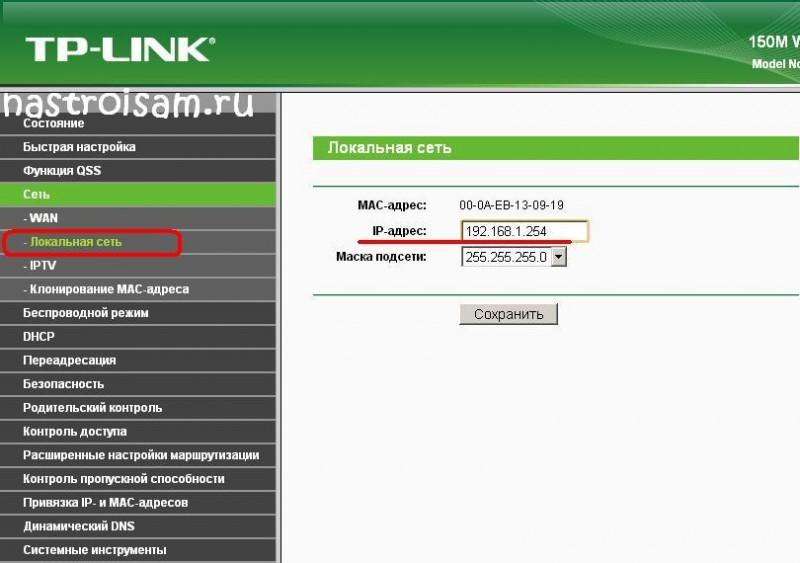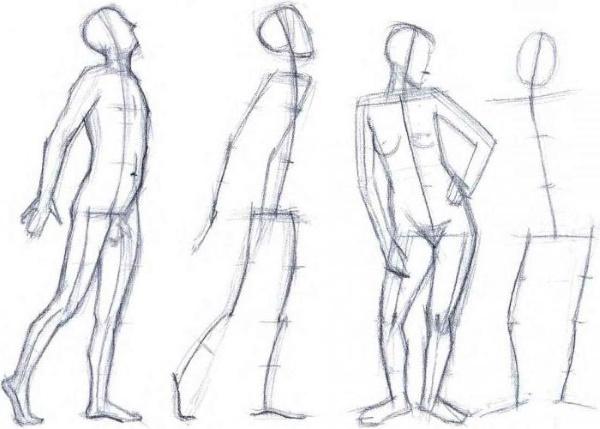Wibr+ на компьютер
Содержание:
Как пользоваться Wibr+ на iPhone
Наиболее часто люди устанавливают на свои смартфоны Wibr для того, чтобы восстановить пароль от своей точки доступа WiFI. Когда забывается пароль, и уже почти не остается надежды на то, чтобы его вспомнить, не спешите вызывать специалиста. Попробуйте установить Wibr и воспользоваться его возможностями.
Инструкция по работе с программой:
- Запустите утилиту, кликнув по иконке в меню телефона.
- Включите WiFI на своем устройстве.
- Нажмите на кнопку «Добавить сеть».
- В списке появятся все сети WiFI, которые словил ваш телефон. Выбрав нужную, кликните по ней, чтобы началась процедура тестирования.
- Без изменений настроек сразу начнется тестирование с помощью метода словарей. В программу включен стандартный словарь с большим количеством популярных паролей и комбинацией, которые используются для блокирования. В них включены стандартные коды, которые присваивает система, а также такие комбинации как 0000, 123456, 123123, 0101, пароль01, password5 и тому подобные.
- Нажмите паузу для прекращения процедуры тестирования.
- В окне программы ознакомьтесь с подробной информацией по тесту: количество времен, которое займет процедура, количество проверяемых кодов, скорость обработки, название сети, адрес пользователя и многое другое.
- Если нужно одновременно подбирать ключи для нескольких сетей, еще раз нажмите «Добавить сеть», выбрав дополнительную. Утилита сможет работать сразу с 2 или 3 точками доступа, если в телефоне достаточно оперативной памяти.
Следуя указаниям, вы легко разберетесь в программе, поскольку несмотря на то, что она не полностью переведена на русский язык, интерфейс очень прост и понятен. При необходимости подбора слов методом Bruteforce из меню выбирайте «Макет», составляя его таким образом: «известная часть пароля» «неизвестная часть», либо наоборот «неизвестная часть» «известная часть».
В квадратных скобках необходимо указать неизвестные символы, выбрав для них значений – буквы или цифры. В итоге шаблон должен выглядеть так: сова , поэтому будут перебираться варианты от сова 001 до сова999.
Возможности приложения Wibr+
Wibr легко подбирает несложные пароли или стандартные, которые присваивает система. Также софт работает со списком самых популярных в мире ключей для Wifi, который загружен в словарь. Словарный метод – это один из вариантов, как подобрать верный пароль.
Несмотря на то, что проверка длится долго – 4-8 кодов за минуту, все-таки есть большой шанс, что сеть станет для вас доступной после полной проверки. В зависимости от количества слов в Dictionary длительность тестирования колеблется от 5 до 8 часов.
Словарный метод справляется с ключами типа 0000, 123456, 123123, 11111, password04 и подобными комбинациями. Загрузив дополнительные словари, вы увеличиваете шанс на успешный подбор кода. Вы также можете создавать свой список пассвордов, оформляя их в документе .txt.
Метод проверки Bruteforce эффективен при подборе кодов, часть которых вам известна. Это идеальный вариант для тех, кто забыл свой пароль, но помнит какой-либо его элемент. Например, ваш пароль начинался словом Лена, заканчиваясь двумя неизвестными цифрами.
Вручную проверять все 99 очень долго и неудобно, а через Bruteforce всего за пару минут. Для этого следует создать макет в таком виде Лена , где х присвоить цифренное значение. Будут проверены все коды, начиная с Лена01, заканчивая Лена99.
Утилита позволит вам одновременно подбирать ключи к нескольким WiFi, а также генерировать сложные замысловатые пароли для себя, чтобы обезопасить вашу сеть. Во время проверки вам будут доступны все данные: количество паролей к проверке, предположительное время операции, название точки доступа, адрес, код, который тестируется в данный момент.
Загружаем приложение Wibr+
Программа Вибр в виду дополнительных функциональных особенностей не разрешена для свободного пользования, поэтому вы не сможете скачать ее из Гугл Плей. Разработчик предлагает свою официальную веб-страницу, где можно загрузить последнюю актуальную версию http://auradesign.cz/en/portfolio/wibr/.
Утилиту можно скачать только из сторонних источников, но следует проверять их антивирусным программным обеспечением. Также в просторах Интернета вы сможете найти дополнительные словари для этой утилиты, в которых хранится большое количество стандартных и часто используемых ключей.
Особенности приложения Wibr+
Утилита была создана для цели проверки паролей на сложность, а также создания программным методом сложного и безопасного пароля. Но, немного доработав ее, разработчик обнаружил новую полезную функцию – подбор пассвордов к сетям WiFi. Для этого используется два мощных метода – Bruterorce, Dictionary.
Первый гарантирует подбор ключей, в случае если юзер знает часть пароля.
Если вы забыли свой пассворд, а он начинался с цифр 1234, к примеру, заканчиваясь тремя буквами, через Bruterorce создается макет «1234 », где х — неизвестная буква. Далее выставляем буквенное значение неизвестного. Программа определит все возможные варианты, найдя верный ответ, например, 1234php.
Второй, словарный метод, определит несложные пассворды типа 01234, 123456, 0000, password13 и тому подобные простые комбинации разной длины. Вибр поддерживает установку дополнительных словарей, которые вы можете как создавать сами, так и загружать из интернета.
Для чего нужен словарь в Wibr+?
Словари используются для определения кодов из цифр и букв на разных языках, а также включают в себя стандартные комбинации, которые система подбирает автоматически. Словари с легкостью определят пароли типа «12345678», «12121212», «abcd», «qwerty», «Пароль 13», «Password03» и тому подобные. В сети существует как минимум 6 различных Dictionaries для Вибр от разных разработчиков, которые могут установить себе все пользователи.
Как работают словари? Они хранят в себе популярные слова, сочетания букв и символов, цифр. После того, как вы нажмете кнопку «Добавить сеть», вам следует выбрать точку доступа, которой вы хотите воспользоваться.
Кликнув по ней, выберите метод «Dictionaries». В открывшемся окне будет представлена информация о том, как называется точка доступа, какое шифрование данных используется, какой пароль проверяется в данный момент, количество кодов, проверяемое за минуту, расчетное время, необходимое для теста. Вы можете нажать кнопку «Pause» для остановки процесса.
Также необходимо знать, что Вибр способен одновременно тестировать несколько точек доступа WiFi.
Каждый пользователь может самостоятельно создавать свои словари. Например, вы знаете, что владелец сети запаролил ее под названием любимой музыкальной группы.
Создайте текстовый документ, в который впишите названия тех групп, которые нравятся владельцу, например, Linkin Park, LinkinPark, Limp Bizkit, LimpBizkit, Disturbed и так далее в разных вариациях: слитно и раздельно. Таким образом, вы с легкостью найдете нужный пароль к сети.
Кроме словарей можно пользоваться еще одним методом под названием Bruteforce. С его помощью создаются шаблоны и маски. Для такого метода проверки необходимо знание или предположение того, какие символы используются в пароле.
Этот метод актуален тогда, когда вы сами не можете вспомнить свой код, но знаете, из чего он состоит. Метод подбора очень прост. Сначала вами создается маска в таком виде «известная комбинация» «неизвестные символы» или наоборот «неизвестные символы» «известная комбинация».
Выглядеть на деле все будет так: Андрей XX (если пароль начинается словом «Андрей» и заканчивается двумя цифрами, программа переберет все 99 значений от Андрей01 до Андрей99). Теперь вы видите, что все довольно просто и пользоваться утилитой сможет научиться каждый.
Вам необходимо учитывать тот факт, что сложные пароли, которые используют большое количество цифр, букв, символов в комбинации, скорее всего, найдены не будут. Чем выше сложность, тем меньше шанс подбора ключа.
Bluestack — эмулятор андроида для ПК
Инструкция по установке и работе Bluestacks :
- Скачайте официальную версию эмулятора бесплатно на официальной веб-странице www.bluestacks.com для вашей операционной системы, выбрав из возможных: Mac, Windows 7, Vista, XP.
- На экране появится инструкция, которой нужно следовать для успешной инсталляции: согласитесь с правилами пользования софтом, выберите папку, в которую будут сохранены все данные.
- Запустите программу эмулятор, кликнув по иконке, которая появится на рабочем столе или иконке из меню «Пуск».
- Вы увидите список приложений в окне утилиты, здесь справа вверху будет изображение лупы. Кликните по нему для начала поиска.
- Введите в поиске название нужного приложения, с которым вы хотите работать на компьютере. В нашем случае это Wibr. Но его не будет в Гугл Плей списке.
- Поэтому скачайте файл wibr.apk.
- Запустите его через Bluestacks, нажав «Открыть»,, выбрав путь к скачанному установочному файлу.
- Следуйте указаниям мастера установки.
- Теперь вы можете подбирать пароли к другим точкам доступа WiFi, своей сети, если вы забыли ключ, а также просто проверять ваши кеи на безопасность и сложность.
Возможности приложения Wibr+
Утилита позволяет подбирать пароли вручную и автоматически, используя различные шаблоны и маски. Например, вы знаете, что пассворд начинается со слова «Андрей», затем стоят три цифры. Тогда вам нужно настроить маску андрей , выбрав алфавит «Цифры». Если там стоят буквы, выбрать алфавит «Буквы». Принцип поиска достаточно прост.
Софт состоит из двух частей: Bruteforce и Dictionary:
- Bruteforce напрямую работает с пассвордами, используя маски, ручной режим и автоматический. Без наличия какой-либо информации о составляющих пароля подобрать его очень трудно. А чем больше его длина, тем дольше будет длиться операция. Упрощается поиск тогда, когда известны хоть несколько символов или часть кода, цифры, буквы или слово.
- Также нетрудно будет для Wibr + определить такого типа коды как «123456», «112233», «password», «abcd» и тому подобные. Комбинации с большим количеством разных цифр и символов могут быть не найдены. Этим занимается вторая часть утилиты – Dictionary. Словарь хранит в себе самые популярные и все доступные сочетания букв, символов, цифр. К тому же, словари можно дополнять, менять на более обширные. Метод Dictionary с легкостью найдет коды, которые система подбирает автоматически.
Как пользоваться приложением
Для того, чтобы начать работу с приложением, нажмите «Добавить сеть». Начнется поиск доступных точек WiFi. Выберите нужную кликом. Для удаления пользуйтесь значком мусорной корзины. Кликнув по названию сети, начнется побор ключей из словарей, которые расположены в соответствующей папке приложения на телефоне.
Когда вы увидите вверху «Тест запущен», значит, поиск начался. В поле SSID будет указано название точки доступа WiFi, далее указан тип шифрования, а также пароль, который проверяется в данный момент. Ползунок голубого цвета обозначает прогресс проверки.
Далее указано количество протестированных ключей в таком виде «5 из 60», а также скорость подбора от 4 до 80 паролей в минуту в зависимости от их длины и сложности, производительности телефона.
Утилита по умолчанию использует метод проверки через словари. Стандартный уже входит в программу, а дополнительные можно добавлять в соответствующую папку. Дополнительный метод подбора Bruteforce применяется тогда, когда юзер помнит часть пароля и количество символов.
Например, он сам не может подключиться к своему WiFi, но начинается код с OLEG, а далее идут 3 цифры. Итого получается 999 возможных комбинаций. Для проверки указываем такой шаблон: OLEG ХХХ, где Х – неизвестная цифра. Выбираем подбор по цифрам и начинаем проверку.
Особенности приложения Wibr+
Предлагаем вам изучить особенности приложения Wibr + и основной его функционал:
- оценка ваших паролей софтом с целью подбора максимально сложного и безопасного;
- генерация трудных пассвордов утилитой для тех, кто ценит свои персональные данные;
- подбор ключей к WiFi с использованием Bruteforce и Dictionary;
- использование ключей WEB, WPA2, WPA;
- возможность замены и дополнения словарей, которые пользователь создал сам или загрузил из интернета;
- отсутствие необходимости иметь права root пользователя.
Для манипуляций со стандартными словарями вы можете проделать следующие шаги:
- откройте архив wibr.zip;
- перейдите к папке res/raw, где расположены родные словари;
- поддержка подбора ключей одновременно к нескольким WiFi сетям;
- удалите старые, добавив новые (рекомендуем сохранить стандартные на своем компьютере, чтобы при необходимости их можно было вернуть без переустановки Вибр).
Среди дополнительных преимуществ программы необходимо отметить простой и понятный интерфейс, широкий набор настроек, многофункциональность. При нажатии на операцию, вы увидите подробную статистику
Как установить Wibr+
Есть несколько особенностей установки файла, если он создан в формате .torrent:
- Первым делом вам необходимо посмотреть, установлена ли у вас программа µTorrent, если нет, следует загрузить ее с официального сайта.
- При установке софта оставьте настройки без изменений.
- После инсталляции произойдет автоматическая русификация утилиты.
- Введите в поисковой системе скачать wibr торрент.
- Загрузив его, кликните по нему мышью.
- Теперь файл откроется через µTorrent, будет сохранен в обычном своем формате, например, wibr.apk.
Теперь Вам нужно установить утилиту на компьютер. К сожалению, версии для операционных систем Windows нет, поэтому необходимо будет воспользоваться дополнительным ПО. Поскольку версия Вибр есть только для Андроид, для установки на компьютер вам необходима программа для эмуляции Андроид ОС на вашем стационарном устройстве. Она называется Bluestacks.